Где вкладка сервисы в сбербанке онлайн
Обновлено: 19.04.2024
Разработчики приложений и сайтов стараются сделать их ещё удобнее для своих клиентов, но иногда в знакомом приложении после обновления с трудом находятся нужные функции. Недавно клиенты «Сбербанк Онлайн» начали жаловаться на то, что в новой версии отсутствует вкладка «Прочее». Она содержит функции «Автоплатежи», «Шаблоны» и «Копилки», которые имеют популярность среди пользователей. Стоит разобраться в этом вопросе и рассмотреть, куда и зачем её перенесли.
Вкладка «Прочее» в мобильном приложении Сбербанк Онлайн
Используя версию с браузера компьютера можно найти вкладку «Прочее» на основной странице в главном меню в правой части экрана. Чтобы найти этот раздел в мобильной версии, нужно:
- Открыть мобильное приложение «Сбербанк Онлайн».
- Пройти авторизацию.
- Внизу главного экрана среди основных услуг выбрать кнопку «Платежи».
- Листать страницу до конца, в основном разделе найти вкладку «Остальное» и выбрать интересующую услугу.

Всё достаточно просто, если знать, куда заглянуть. Для владельцев Iphone и Android-смартфонов алгоритм не отличается. Дизайн приложения на обеих операционных системах практически одинаковый и разработан таким образом, чтобы пользователь мог интуитивно находить нужные функции.
Почему перенесли «Прочее»?
Вкладка была перенесена в связи с появлением новых функций и услуг. Например, появилась удобная функция создавать открытки для друзей и подписываться на информационные каналы прямо в диалогах. Новая вкладка «Действия» собирает все действия пользователя в приложении, его финансы и истории. Формируется раздел нейросетью, анализирующей платежи и переводы клиента. Также доработана панель навигации, которая должна помочь клиентам в поиске необходимых услуг.
Перенос вкладки «Прочее» никак не повлиял на функционал услуг, но некоторые пункты перенесены в отдельный раздел «Госуслуги». В нём можно проверить страховые выплаты по вкладам, заказать выписку с пенсионного счёта, оформить специальный счёт для получения пенсии, а также освоить «Своё дело» – новый сервис для самозанятых граждан.

Сбербанк своевременно развивается, впереди ещё множество изменений и дополнений. Остаётся набраться терпения и привыкнуть к новому местоположению необходимой вкладки «Прочее». А если сервис не отображается корректно, или возникли сбои, то стоит обратиться на горячую линию банка.

На вкладке «Все платежи и переводы» интернет-банка Сбербанк ОнЛайн систематизированы все платежи и операции, которые Вы можете осуществлять в системе.
Вам доступны следующие действия:
Переход к операции или платежу
Для того чтобы совершить платеж или выполнить операцию, Вам нужно кликнуть по категории, к которой относится интересующая Вас операция. В результате откроется страница с перечнем операций, которые включены в данную категорию.
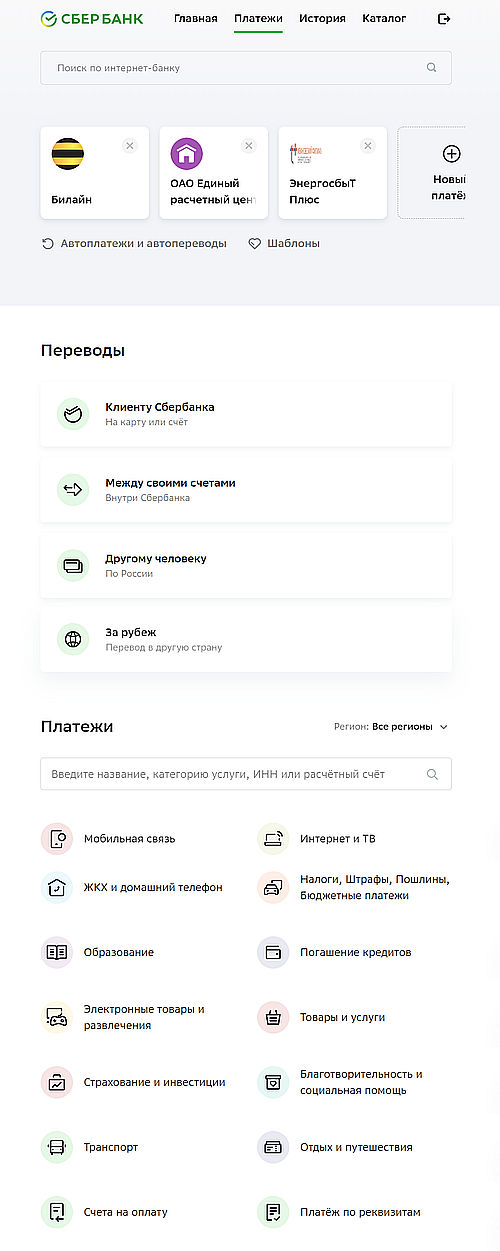
В результате система Сбербанк ОнЛайн отобразит на экране список интересующих Вас организаций.
Зачисление платежа на счет получателя производится не позже следующего рабочего дня после выполнения платежа.
Если деньги не поступили на счет получателя, проконтролируйте статус платежа в разделе «История операций в Сбербанк ОнЛайн».
Если операция не была исполнена, ее статус будет «Не принята банком». Попробуйте повторно произвести операцию или свяжитесь со службой поддержки Сбербанка для уточнения причин отклонения платежа.
Если в ячейке статуса указано «Исполнена», но деньги не поступили, Вам следует связаться с поставщиком услуги.
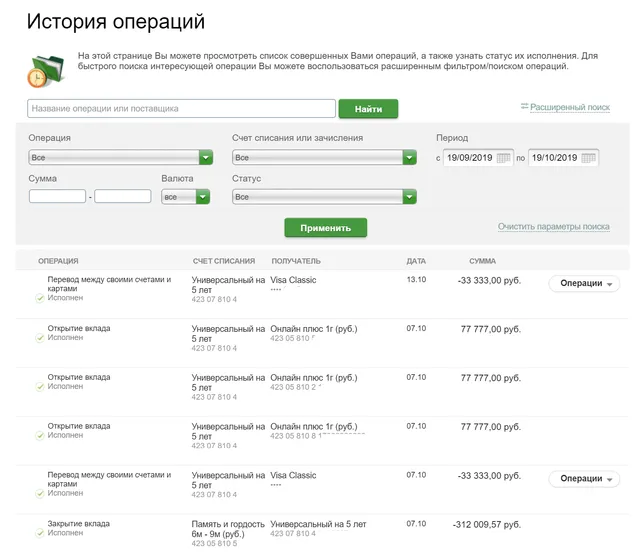
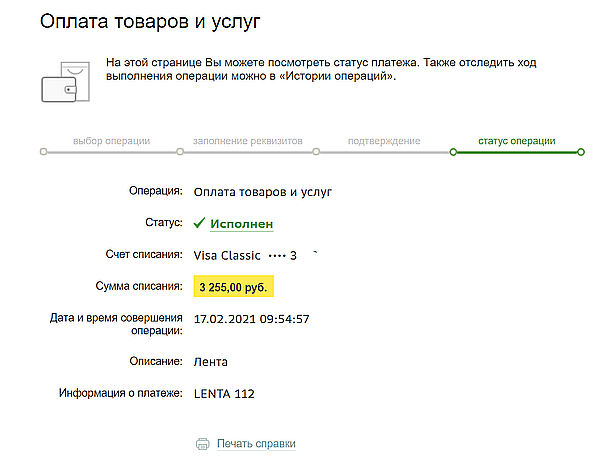
Обратите внимание! Держателю дополнительных карт доступны операции в рамках функциональности интернет-банка Сбербанк ОнЛайн, ограниченные лимитами, установленными владельцем основной карты.
Найти поставщика услуги
Для того чтобы найти интересующую Вас организацию, услуги которой Вы намерены оплатить, впишите в поле поиска наименование услуги, либо ИНН, либо расчетный счет поставщика услуги и кликните по кнопке Найти .
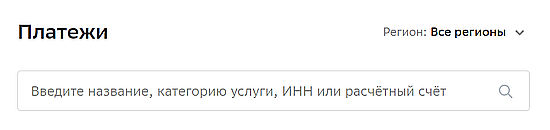
Как правило, достаточно указать только несколько первых букв наименования поставщика услуги.
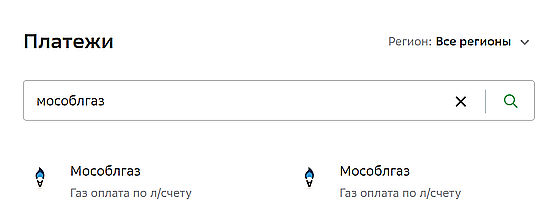
Выбрать регион
Отобразиться справочник регионов, в котором будут представлены все регионы РФ в алфавитном порядке. Для того чтобы установить поиск в регионе, щелкните по его названию в справочнике.
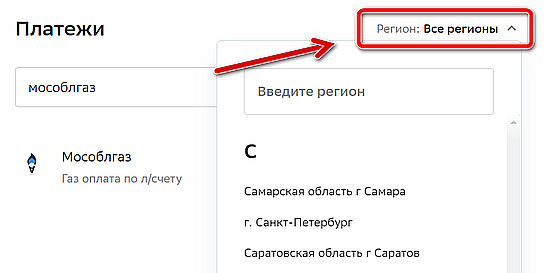
В результате откроется список подчиненных регионов. Далее, если Вы хотите установить регион верхнего уровня или регион подчиненного уровня, нажмите по наименованию выбранного региона. Если Вы хотите осуществлять поиск поставщиков услуг во всех регионах, то щелкните по ссылке Выбрать все регионы.
Появиться всплывающее окно, в котором щелкните по кнопке Сохранить , если Вы хотите постоянно оплачивать услуги в выбранном регионе. Если Вам нужно произвести оплату в данном регионе только один раз, то нажмите на кнопку Отменить . Название выбранного региона будет отображаться рядом со строкой поиска, и поиск поставщиков услуг будет выполняться в выбранном Вами регионе только во время текущей сессии интернет-банка.
Оплатить по реквизитам
Из раздела Все переводы и платежи системы Сбербанк ОнЛайн можно перейти к форме оплаты квитанции по указанным в ней реквизитам. Для нажмите ссылку Платёж по реквизитам, расположенную в конце страницы.
В случае получения нового паспорта или смены фамилии у клиента Сбербанка возникает необходимость в изменении персональных данных. О том, как это сделать и для чего нужна актуализация сведений в личном кабинете, будет рассказано далее.
Паспорт является главным документом гражданина, идентифицирующим его личность. Предъявление документации обязательно при подписании договора с банком и при получении карточки. Без паспорта клиенту финансового учреждения не будут предоставлены услуги.
Если картодержатель своевременно не оповестит банковскую организацию о смене персональных данных, Сбер может ограничить доступ к его личному кабинету.

Если будет обнаружен статус, что паспорт украден, утерян или недействителен, человеку перекроют доступ к использованию карт-продукта и заблокируют счет. Чтобы избежать неприятностей, важно своевременно актуализировать анкетные данные.
Если же ни один из вышеописанных способов вам не подходит, то можно воспользоваться помощью сотрудников банка, предоставив при этом удостоверение личности. А если у вас еще есть вопросы, задавайте их мне!
Как узнать свой логин и пароль для входа в Сбербанк Онлайн через телефон по СМС
- изменить настройки безопасности, выбрав предпочтительный способ подтверждения операций;
- управлять работой интернет-банка;
- заблокировать карточку вследствие ее утери или кражи;
- сформировать шаблоны наиболее частых платежей и подключить Автоплатеж;
- задать лимит на израсходование средств, чтобы обезопасить себя от лишних покупок и снятия денег в случае потери пластика;
- скорректировать личную информацию, за исключением ФИО. В частности, можно изменить адрес проживания, email, данные из водительского удостоверения, ИНН и прочих документов, удостоверяющих личность.
Еще один вариант – это получить логин через официальный сайт банка. Так, если у вас есть карта, а так же от банка подключена услуга «Мобильный банк», то можно осуществить регистрацию в системе через интернет.
И в Договоре банковского обслуживания есть пункт, в соответствии с которым клиент обязан не передавать логин и пароль Средства доступа третьим лицам. А если у вас еще есть вопросы, задавайте их мне!
Сбербанк Онлайн, как войти в личный кабинет?
Вы можете создать свой логин и пароль при первой регистрации на сайте или в мобильном приложении, особенности этой процедуры описаны выше.
В мобильном приложении
После установки мобильного приложения на смартфон вы можете легко управлять своими средствами, достаточно иметь подключенный интернет. Если вы хотите узнать логин и пароль от Сбербанка Онлайн через телефон, то следуйте такому плану действий:
Чтобы избежать любых потерь денежных средств, специалисты банковских структур рекомендуют придерживаться следующих мер предосторожности. А если у вас еще есть вопросы, задавайте их мне!
Как узнать логин Сбербанк Онлайн если забыл, получить логин или идентификатор через телефон и банкомат
Такая услуга требуется при аннулировании карты или нежелании продолжать сотрудничество с банком. Полностью отключить личный кабинет можно двумя способами:
Можно ли узнать логин другого человека?
Как вы успели заметить, чтобы получить логин, иногда не нужен телефон, к которому подключен мобильный банк, как в случае, когда его получают через банкомат. Достаточно иметь при себе банковскую карту владельца счета и знать ее пин-код.

Поэтому соблюдайте одно из важных правил безопасности: если вы поменяли номер телефона, к которому подключена эта услуга и карты, обязательно сообщите об этом сотрудникам банка. И вот еще несколько правил:
Чтобы избежать любых потерь денежных средств, специалисты банковских структур рекомендуют придерживаться следующих мер предосторожности. А если у вас еще есть вопросы, задавайте их мне!
Как поменять паспортные данные в Cбербанк Онлайн: инструкция
Чтобы избежать любых потерь денежных средств, специалисты банковских структур рекомендуют придерживаться следующих мер предосторожности:
Онлайн-сервис предоставляет широкие возможности, которые доступны сразу после регистрации и входа в личный кабинет. Разделим доступные операции на несколько блоков:
Чтобы избежать любых потерь денежных средств, специалисты банковских структур рекомендуют придерживаться следующих мер предосторожности:
- Использовать только официальный сайт и приложение Сбербанк Онлайн.
- Со смартфона лучше не входить в личный кабинет через браузер, так как он может просматриваться мошенниками.
- Не разглашать данные для входа в личный кабинет и другую информацию об использовании банковской карты.
- Данные хранить в надёжном месте.
- Использовать антивирусные программы как для компьютера, так и для мобильного телефона.
- Соблюдать осторожность при скачивании любых файлов из сети интернет, даже если это никак не связано с банковской темой. Файл может содержать вредоносные элементы, которые считают логин и пароль в момент входа в личный кабинет и передадут их мошенникам.
- Защитить телефон надёжным паролем, а при возможности идентификацией отпечатков пальцев.
- При потере телефонного аппарата связаться с оператором и временно заблокировать услугу «Мобильный банк».
- При смене номера телефона также связаться с банком и привязать карту к новому телефону.
Если же вам некогда посещать отделение банка или вы по какой-то причине не можете этого сделать, то следует позвонить на телефон горячей линии 8 800 555 5550. При этом оператор задаст вам контрольные вопросы, на которые вы должны будете дать ответ.
Получить данные для входа, как полные, так и частичные, можно с мобильного приложения, инсталлированного на ваш телефон, или с помощью мобильного банка путем отправки из него СМС. А если у вас еще есть вопросы, задавайте их мне!
Идентификатор из договора
Если же ни один из вышеописанных способов вам не подходит, то можно воспользоваться помощью сотрудников банка, предоставив при этом удостоверение личности.
Во вкладке « Вклады и счета » в Сбербанк Онлайн можно наблюдать все закрытые и действующие счета. Также существует возможность пополнить или оформить новый вклад, осуществить перевод или другие финансовые операции.

По любому счету доступны следующие данные:
- Тип вклада.
- Сумма.
- Номер счета.
- Доступная сумма средств для снятия.
Важно отметить, что операции по счету, выделенному красным цветом операции производить невозможно.
Если вы открыли вклад для достижения определенной цели, то в информации будет отображаться срок и шкала достижений.

На страничке можно просмотреть сведения по трем операциям, которые были совершены за последнее время. Чтобы увидеть полный список нужно нажать на « Показать операции ». Чтобы данные по вкладам и счетам в Сбербанк Онлайн не отображалась на страничке следует нажать на « Скрыть операции ».

При желании можно распечатать выписку по определенном вкладу. По каждому счету можно совершить следующие операции:
Для этого во вкладке « Операции » необходимо кликнуть на нужное действие.

Чтобы закрыть или открыть вклад следует нажать на соответствующую ссылку. Кликнув на « Закрытые вклады » можно посмотреть все закрытые счета, где будут доступны сведения по нему: номер, вид, сумма, состояние.
Информация по вкладу в Сбербанк Онлайн
В личном кабинете доступна детальная информация во всем счетам и вкладам. Также можно узнать о движении средств и распечатать подробную выписку. Для этого перейдите в соответствующий раздел, определитесь со вкладом и кликните по нему. На открывшейся странице будет доступна вся информация.

При необходимости любой вклад можно отобразить на главной странице, для этого нужно поставить галочку в пункте « Показывать на главной ».
Последние операции по счетам в Сбербанк Онлайн
На страничке с подробной информацией будут доступны данные по последним операциям. По ним каждый месяц формируется специальная выписка.

Укажите период, за который хотите получить данные. При желании можно настроить количество выводимых операций на одной страничке.
Поиск операций по вкладам в Сбербанк Онлайн
Если нужно найти определенную операцию, то укажите период и нажмите на кнопку поиска. В результате чего система выдаст список финансовых операций за указанный период времени. При необходимости информацию можно распечатать на принтере. Если нужно полная выписка по счетам, то необходимо нажать на соответствующую ссылку, в результате чего будут доступны следующие данные:
- Цель вклада.
- Номер счета.
- Номер договора.
- Срок вложения.
- Ставка по процентам.
- Тип счета.
- ФИО.
- Временной период выписки.
- Доступные средства.
- Список совершенных операций.
- И другие.
Детальная информация по счету в Сбербанк Онлайн
Раздел « Детальная информация » позволяет получить подробные данные по счету или вкладу. На странице доступны сведения:
Наименование вклад. Его нужно самостоятельно придумать.

- Тип вклада.
- Сумма.
- Срок вложения денег.
- Ставка по процентам.
- Номер счета.
- Неснижаемая сумма денег.
- Доступная сумма средств для снятия.
- Условия выплаты процентов.
- Состояние вклада.
- Пролонгация.
- Дата открытия счета.
- Дата окончания действия договора.
- Сберегательная книжка.
- Списание.
- Зачисление.
- Зеленая улица. То есть разрешается совершение операции с иных отделениях Сбербанка.

Все сведения можно распечатать, кликнув по соответствующей иконке. Страничку с полной информацией по вкладам можно отобразить в личном меню, для этого кликните на « Добавить в избранное ».
Калькулятор доходности вклада в Сбербанк Онлайн
В разделе « Детальная информация » можно воспользоваться специальным калькулятором, который позволит рассчитать примерный доход своих вложений. Для этого необходимо указать размер вклада, срок действия, а также процентную ставку.
Реквизиты счета для перевода
Остальные счета в Сбербанк Онлайн
В разделе « Детальная информация » есть вкладка « Остальные вклады », где доступны остальные счета, которые подключены к удаленному сервису Сбербанк Онлайн. Чтобы получить информацию по таким счетам нужно просто кликнуть по их названию. Список вкладов доступен по ссылке в меню « Показать все ».

Графическая выписка по счетам
Чтобы наглядно посмотреть движение денежных средств по вкладу можно воспользоваться графической выпиской в Сбербанк Онлайн. Для этого нужно кликнуть по одноименной ссылке.
В результате чего будут доступны два графика:

При необходимости можно задать определенный период, за который необходимо получить информацию по состоянию денежных средств на счету.
Открытие вклада в Сбербанк Онлайн

После чего система перенаправит пользователя на страницу, где можно ознакомиться с условиями размещения денег на счетах банка.

Важно отметить, что вклады с пометкой «Онлайн» можно оформить только в личном кабинете Сбербанка Онлайн. В данном случае процент начисления будет выше, по сравнению с обычными вкладами, открытыми в представительстве банка.
По каждому вкладу можно узнать валюту, минимальный взнос денег, ставку и другие данные. Для получения более детальной информации нужно просто кликнуть на « Подробнее ».
В Сбербанк Онлайн существует возможность открытия вклада без первоначального взноса и с начальными вложениями. После того, как определитесь с видом вклада следует продолжить оформление нажатием на соответствующую ссылку, в результате чего откроется специальная форма, которую нужно внимательно заполнить.
Если вы решили открыть счет в Сбербанк Онлайн, на который не нужно вносить первоначальный взнос, то все пункты заявления будут заполнятся в автоматическом режиме, кроме пункта « Валюта ».

- Валюта.
- Неснижаемый остаток.
- Счет списания.
- Сумма.
- Порядок начисления процентов.
- Срок вклада.
- Ставка по процентам заполняется в автоматическом режиме.
Внимательно проверьте правильность заполнения данных и кликните на « Открыть », после чего подтвердите свои действия. При необходимости заявку можно отменить или отредактировать.
Закрытие вклада в личном кабинете
Если нужно закрыть определенный вклад, то в разделе « Вклады и счета » нажмите на кнопку « Закрытие вклада ».

После этого пользователь будет перенаправлен на страничку со специальной формой по закрытию счета в Сбербанк Онлайн.

- Выберете вклад, который необходимо закрыть.
- Дата заполняется в автоматическом режиме.
- Укажите счет, на который будут перечислены оставшиеся деньги.
Если допустили ошибку, то можно вернуться к редактированию или отменить действие. Если указано все верно, то следует кликнуть на « Закрыть », а затем подтвердить свои намерения.
Настройки в Сбербанк Онлайн позволяют изменить опции и внешний вид личного кабинета. Таким образом, пользователи интернет-банка могут настроить его для более комфортного пользования.

Чтобы настроить Сбербанк Онлайн нужно на главной странице личного кабинета нажать на свою фамилию или аватарку или на иконку «Шестеренки», которые находится в верхнем углу справа. Здесь можно настроить безопасность, интерфейс, свой профиль, оповещения, Мобильный Банк и приложения. В разделе «Личная информация», вы можете изменить свои данные, добавить или удалить аватар, настроить оповещения и уведомления.
Настройки E-mail уведомлений в Сбербанк Онлайн
В данном разделе можно редактировать следующие данные:
Важно отметить, что клиенты, заключившие с банком универсальный договор, изменять контактную информацию не могут.

Регион обслуживания
В данном разделе следует указать регион обслуживания. В этом случае, во время совершения финансовых операций, регион будет проставляться в автоматическом режиме. Если у вас не указана территория обслуживания, то нужно нажать на « Все регионы », где выбрать из списка нужный.
Идентификаторы и документы

В этом разделе можно получить и изменить следующую информацию:
- Страховое свидетельство.
- ИНН.
- Водительские права.
- Данные паспорта.
Чтобы отредактировать данные, нужно нажать на соответствующее изображение. В результате чего, появляется возможность добавить или удалить какой-либо документ. После чего важно нажать на ссылку «Сохранить».

Добавление аватара
В этой вкладке можно загрузить изображение для главной странице, напротив фамилии. Для этого достаточно навести мышку на пустое изображение и нажать на « Добавить фото ». После чего, найдите фото или другое изображение на своем компьютере и кликните на « Загрузить изображение ».
Важно отметить, что объем фото или картинки не должен быть больше 1МБ. Допустимые форматы: png, gif, jpg, jpeg.
В качестве аватара запрещается использовать следующие картинки:
- Изображающие насильственные сцены.
- Авторские картинки.
- С указанием какой-либо контактной информации: сайт, телефон, почта и другие.
- С изображением денег, марок, культовых и религиозных лозунгов, гербов и флагов.
- Фото известных личностей.
- Эротические фотографии.
- Рекламные материалы.
- С изображением азартных игр, алкоголя, табака, наркотиками.
- С военной техникой и оружием.
Когда сделаете все необходимые изменения, нужно обязательно кликните на «Сохранить». После этого нужно будет подтвердить корректировку одноразовым паролем. Чтобы отменить изменение настроек воспользуйтесь одноименной кнопкой.
Настройка интерфейса в Сбербанк Онлайн

Здесь можно удобным образом настроить внешний вид личного кабинета. Главное меню предназначено для настроек порядка всех пунктов. Если вам необходимо переместить какой-либо раздел выше остальных, то просто перетащите его мышкой. После любых изменений настроек нужно обязательно кликнуть на «Сохранить», чтобы корректировка вступила в силу.

Также можно настроить порядок вывода на главной странице банковских продуктов. Если вам необходимо поднять карточку выше остальных продуктов, то ее достаточно просто переместить мышкой. Затем нажмите на ссылку «Сохранить». Чтобы скрыть какой-либо банковский продукт, его нужно переместить мышкой в пункт «Скрыть на главной».
Безопасность в Сбербанк Онлайн
В данном пункте вы можете менять настройки безопасности личного кабинета: сменить уведомление, пароль, логин, подтверждения и другие функции.
Если необходимо изменить свой логин, то нажмите на соответствующую кнопку. Затем придумайте новый логин, и подтвердите его еще раз. Сохраните настройки.
- В нем должны присутствовать латинские буквы и цифры.
- Рекомендуемая минимальная длина составляет 8 символов.
- Больше 10 цифр использовать нельзя.
- Не разрешается вводить подряд три идентичных знака.
Допустимы следующие символы: . — – @ _.

Для смены пароля кликните по соответствующей кнопке. Затем дважды введите новый пароль. Сохраните настройки.

По умолчанию в настройках Сбербанка Онлайн включена опция видимости в приложениях мобильного телефона. Если по каким-либо причинам, вы хотите отключить данную опцию, что вы являетесь клиентом Сбербанка, то следует зайти в настройки приватности, и поставить галочку в соответствующем пункте. Сохраните настройки и подтвердите изменения одноразовым паролем.
Видимость банковских продуктов в личном кабинете

Этот раздел позволяет настраивать видимость вкладов, карточек, кредитов и иных банковских продуктов. Перейдя по ссылке, вы будете наблюдать все продукты, доступные в Сбербанке Онлайн. Поставьте галочки напротив продуктов, которые вы хотите наблюдать в системе.
Важно отметить, что после отключения видимости определенного продукта в личном кабинете Сбербанка Онлайн, он будет виден при входе с мобильного телефона, однако операции и информация по данному продукту будут недоступны.
Видимость шаблонов в Сбербанк Онлайн

Чтобы настроить отображение шаблонов в личном кабинете и устройствах самообслуживания необходимо зайти в соответствующий раздел. Здесь будут видны шаблоны, доступные в интернет-банке. Поставьте галочку в тех вкладках, где хотите их видеть: мобильные устройства, банкоматы и терминалы, Сбербанк Онлайн.
Важно отметить, что шаблон, находящийся в «Черновиках» изменять нельзя. После корректировки нужно обязательно нажать на «Сохранить», чтобы все настройки были действительны. Если вы решили отказаться от операции, то просто нажмите на «Отменить».
Настройка оповещений в Сбербанке Онлайн

В данном пункте основного меню можете изменить вид оповещения при входе, совершения операции и получения писем. В разделе находится следующая информация: номер телефона, электронный почтовый ящик. Чтобы внести коррективы нажмите на « Изменить данные ».
Таким образом можно установить следующие оповещения:
Сохраните настройки и подтвердите их одноразовым паролем.
Внимательно меняйте настройки в Сбербанк Онлайн . Чтобы изменения вступили в силу обязательно их сохраняйте.
Автор статьи

Читайте также:

